如何解决Pr导入视频后没有声音问题
Pr是一款功能强大的视频编辑软件,有些用户遇到Pr导入视频后没有声音问题,不知道如何解决,接下来小编就给大家介绍一下具体的操作步骤。
具体如下:
1. 首先第一步打开电脑中的Pr软件,进入【新建项目】窗口后,按照需求设置项目名称、位置,接着根据下图箭头所指,点击【确定】选项。
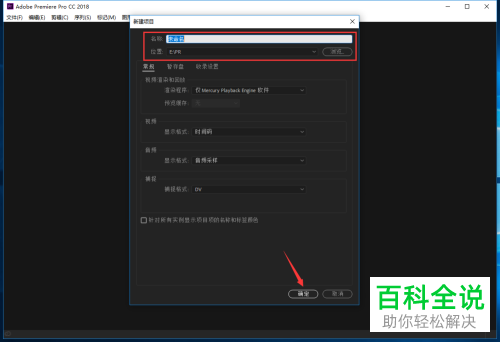
2. 第二步鼠标右键单击【项目】窗口,在弹出的菜单栏中根据下图所示,点击【导入】选项。
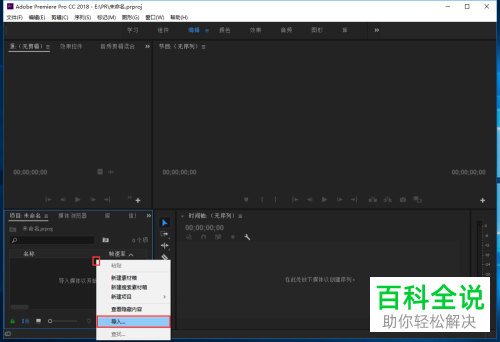
3. 第三步在弹出的【导入】窗口中,找到需要编辑的视频,根据下图箭头所指,点击【打开】选项。
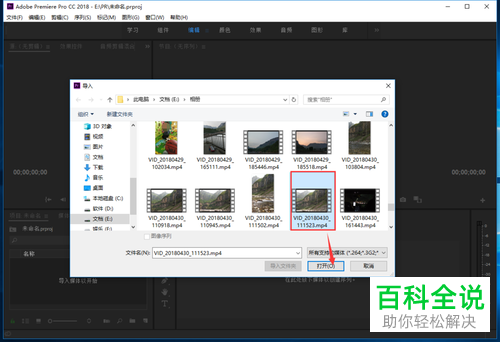
4. 第四步导入视频后,根据下图箭头所指,将其拖动到右侧时间轴窗口。
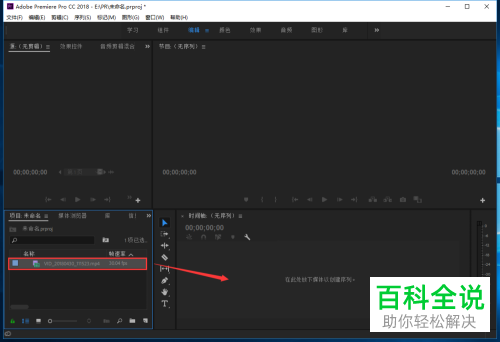
5. 第五步根据下图箭头所指,检查音频轨道前的【M】图标,如果显示为绿色,则点击该图标,取消静音功能。
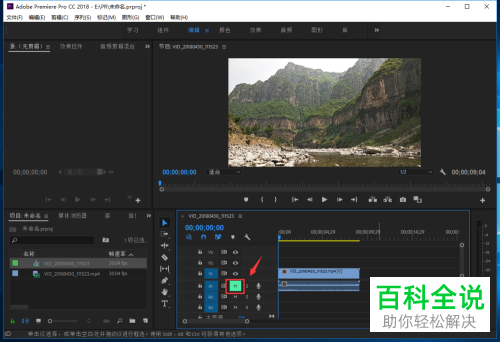
6. 第六步编辑完成后,根据下图所示,依次点击【文件-导出-媒体】选项。

7. 最后在弹出的【导出设置】窗口中,根据下图箭头所指,先勾选【导出音频】,接着点击【导出】选项即可。
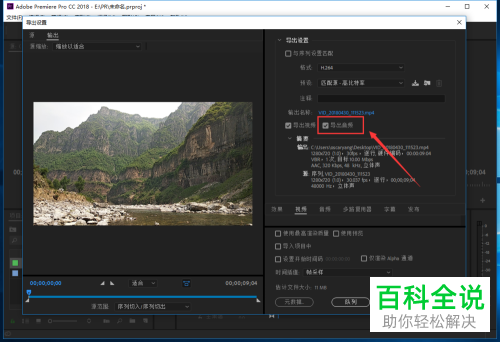
以上就是如何解决Pr导入视频后没有声音问题的方法。
赞 (0)

